Fiddler抓取手机APP程序数据包
1.下载并安装Fiddler
下载地址:https://www.telerik.com/download/fiddler
2.设置Fiddler可监听远程通讯
前提条件:需要监听的手机和Fiddler所在的电脑必须在同一个局域网下。
①点击Tools ——> Options ——> Connections ——> 勾选Allow remote computers to connect。最后弹出的窗口点击确定。
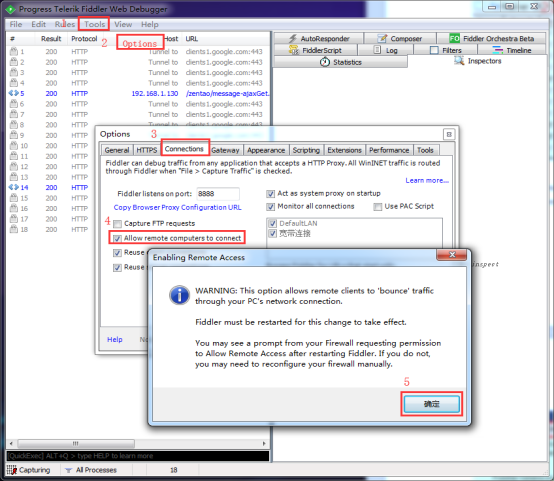
②点击HTTPS ——> 勾选Decrypt HTTPS traffic ——> 下拉框选择...from all processes ——> 勾选Ignore server certificate errors (unsafe) ——> 点击OK。
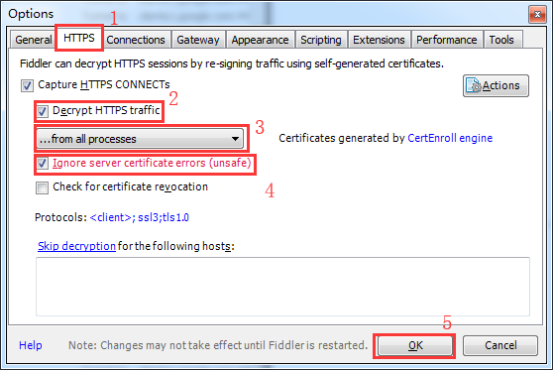
③重启Fiddler,如果出现如下报错:Unable to bind to port [8888],ErrorCode:10106。命令提示符cmd输入如下命令:netsh winsock reset 并重启电脑,再次打开Fiddler即可。
3.设置手机WLAN代理
①电脑端windows + R,cmd命令提示符,输入ipconfig命令查看电脑的IP地址,如图所示:
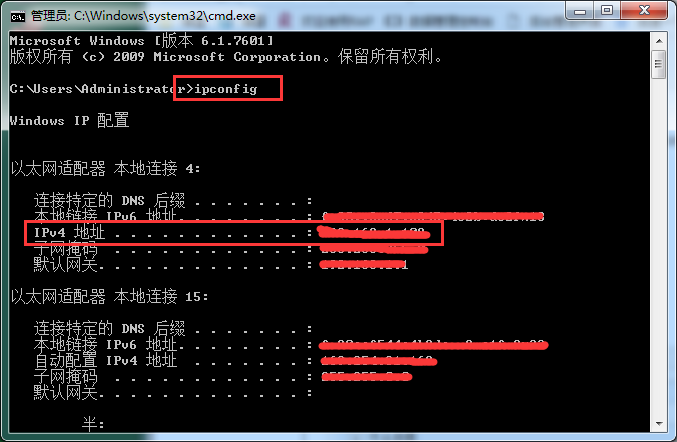
②打开手机WLAN设置,设置 ——> WiFi ——> 点击和电脑同一局域网下的网络 ——> HTTP代理配置 ——> 手动 ——> 填写服务器地址为电脑的IP地址,端口号填写8888
(Fiddler默认代理端口号,如果Fiddler设置的端口号不是8888,这里需要和Fiddler的一致,打开Fiddler ——> Tools ——> Options ——> Connections可查看Fiddler设置的端
口号)——> 点击保存即可。
4.过滤多余的Sessions
此时Fiddler已经可以抓取手机的数据包了,但是在Fiddler的左侧会话栏中经常会出现多余的我们不需要关心的会话,我们需要过滤掉这些信息:
打开Fiddler,点击右侧工具栏中的“Filters”,勾选“Use Filters”,然后在下方选择“Show only the following Hosts”,
然后在输入框中输入需要抓取的IP或者域名即可。如图所示:
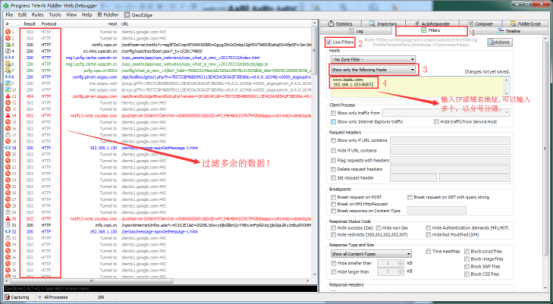
此时,Fiddler就能抓取APP数据包了,具体查看数据包的方法这里就不在多提了。
注意:由于电脑端Fiddler通过代理的方式来监听8888端口的数据,如果电脑端的Fiddler关闭之后,手机端需要关闭代理才能正常上网。



